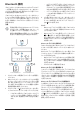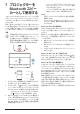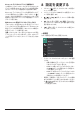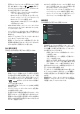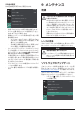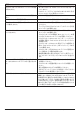User manual
18 Philips · Screeneo U4
注 意!
ソフトウェアのアップデート中 は、プロジェク
ター の 電 源 を 切った り、USB フラッシュドラ
イブを 取 り外 さないでくだ さい 。
USB によるソフトウェアのアップデ ー
ト
1 www.philips.com/support に ア ク セ ス し て 、お
使いの製品 ( モ デ ル 番 号:SCN350/INT) を見
つ け 、 そ の サ ポ ー ト ペ ー ジ を 開 き 、「 ソフトウェア
とドラ イバ ー 」を 見 つ け ま す 。
2 ア ッ プ デ ー ト パ ッ ケ ー ジ を ダ ウ ン ロ ー ド し 、必 要
に応じて解 凍します。「SCN350INT_firmware.
zip」という名前のアップデートファイルを取得す
る 必 要 が あ り ま す 。こ の フ ァ イ ル を 、USB フラッシ
ュドラ イブ の ル ート ディレ クトリに コ ピ ー し ま す。
注意:このファイルは解凍しないでください。
3 プロジェクターの電源がオフになっている場合は、
オンにします。
4 プロ ジェクター に USB フラッシュドライブを接 続
します。
5 リモコンで を
押して設 定メニュー にアクセス
し、
ファームウェアアップグレードに移 動して OK
ボタンを押します。プロジェクターがアップデート
ファイルを検 索します。ファイルが見つかった場合
は、アップデートを開 始 ダイアログボックスが 表
示されます。
6 リ
モコンでいずれかのナビゲーションボタンを押
してアップデートボタンを選 択し、OK ボタンを押
します。
7 アップデートが完了するまで待ちます。アップデー
ト後に、プロジェクターが再起動します。